笔记本win10系统开机慢 win10开机速度慢怎么优化
更新时间:2024-09-20 09:09:46作者:jiang
随着科技的不断发展,笔记本电脑已经成为我们日常工作学习的必备工具,随之而来的问题就是开机速度慢的困扰。特别是在使用win10系统的笔记本电脑中,很多用户都遇到了开机慢的情况。如何优化win10系统开机速度,让我们的笔记本电脑更加快速高效地启动呢?接下来我们将一起探讨一些优化方法。
win10开机速度慢的解决办法方法一:
1、在搜索框输入“控制面板”,点击运行。
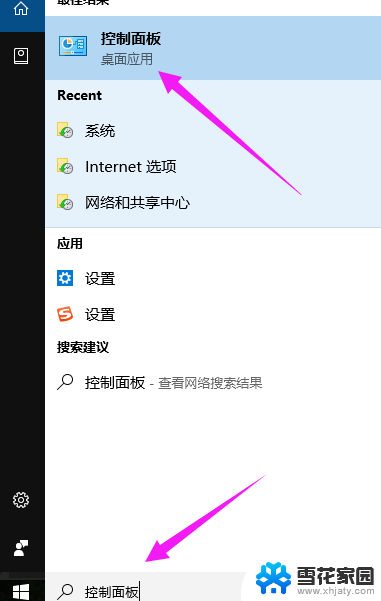
2、将“查看方式”选为“大图标”,然后找到“电源选项”。
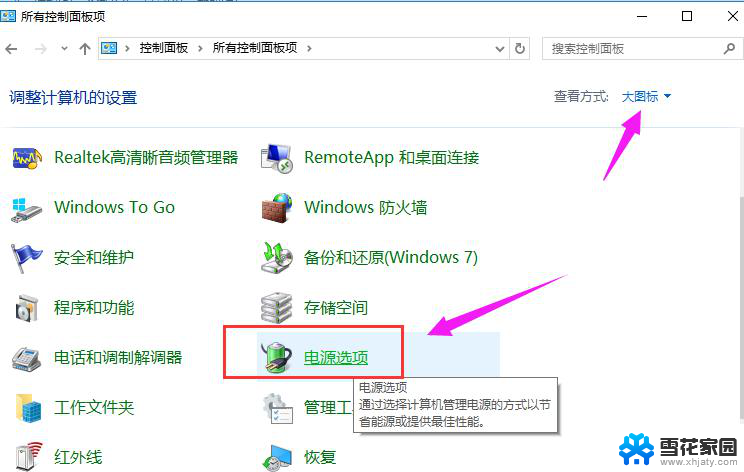
3、点击“选择电源按钮的功能”。
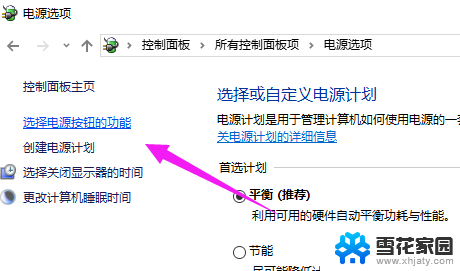
4、点击“更改当前不可用的设置”。
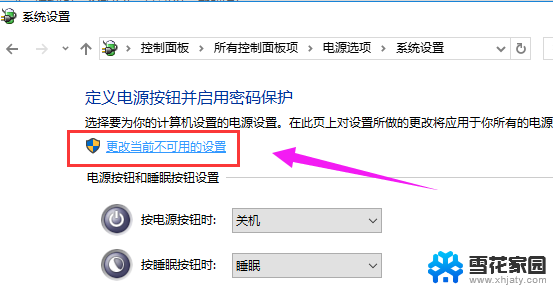
5、找到“关机设置”里面的“启用快速启动”,并进行勾选。点击“保存修改”
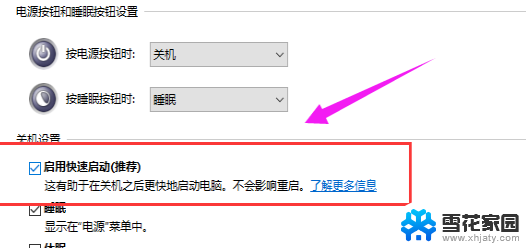
方法二:
1、按“win+r”组合键弹出运行框,输入“gpedit.msc”,点击确定
2、在左边的框框内,找到“管理模板”。
3、再找到“系统”,选择“关机”。
4、点击“要求使用快速启动”
5、在要求使用快速启动界面下,选择“已启用”
以上就是笔记本win10系统开机慢的全部内容,有遇到这种情况的用户可以按照小编的方法来进行解决,希望能够帮助到大家。
笔记本win10系统开机慢 win10开机速度慢怎么优化相关教程
-
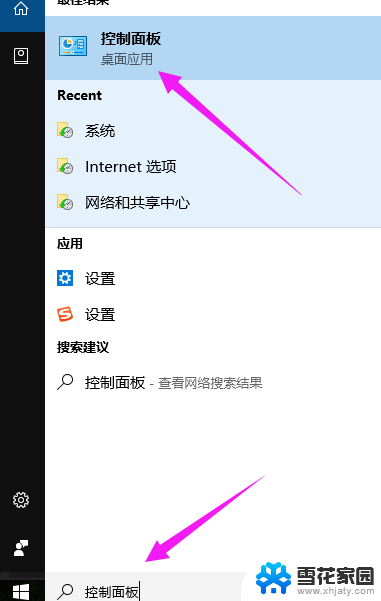 win10专业版开机速度变慢 win10开机速度慢调整方法
win10专业版开机速度变慢 win10开机速度慢调整方法2024-09-18
-
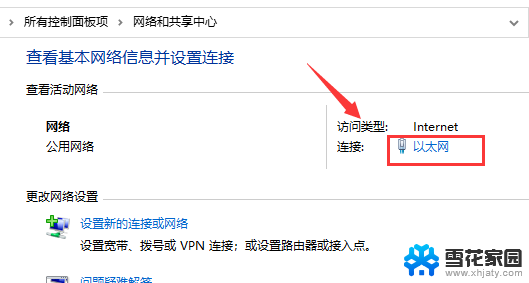 电脑网络速度慢怎么解决 win10网络设置优化方法
电脑网络速度慢怎么解决 win10网络设置优化方法2024-05-03
-
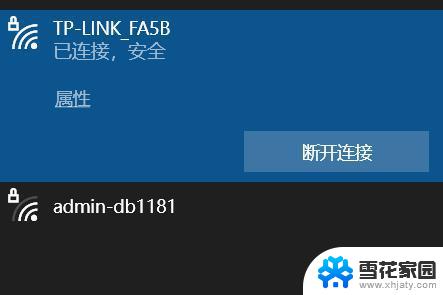 win10笔记本突然卡顿反应变慢 笔记本反应慢怎么办
win10笔记本突然卡顿反应变慢 笔记本反应慢怎么办2024-10-03
-
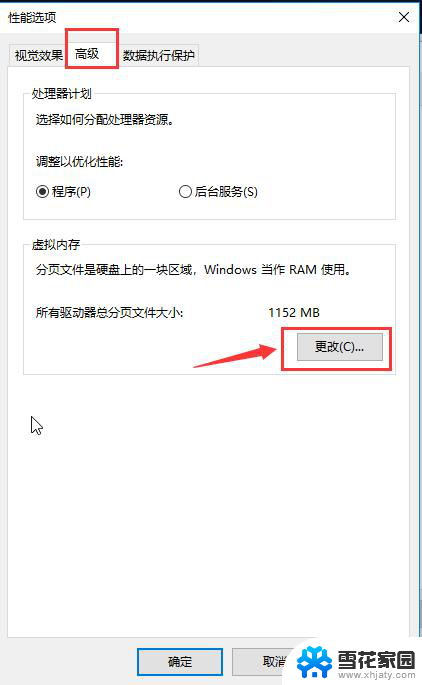 win10 电脑响应慢 笔记本变慢怎么调整
win10 电脑响应慢 笔记本变慢怎么调整2024-11-20
- win10开机变得很慢 win10开机破8秒的设置技巧
- 桌面文件夹打开特别慢 如何快速解决win10电脑文件夹打开特别慢的问题
- win10快速进入系统 win10快速开机设置方法分享
- 笔记本电脑怎么自动开机 win10设置每天定时自动开机
- win10开机声音怎么设置修改 笔记本怎么关闭开机音效
- 笔记本电脑win10系统怎么设置开机密码 笔记本电脑密码设置方法
- 电脑win10更新了一直蓝屏 win10更新后蓝屏错误代码解决方法
- win10怎样进行系统更新 Windows10怎么升级到最新版本
- win10设置盖上盖子不休眠 Win10笔记本盖上盖子不休眠设置教程
- win10怎么查看文件属性 win10系统文件属性查看方法
- win10游戏全屏设置 Win10游戏无法全屏解决方法
- win10系统如何彻底关闭更新 win10关闭自动更新的步骤
win10系统教程推荐
- 1 电脑win10更新了一直蓝屏 win10更新后蓝屏错误代码解决方法
- 2 win10 电脑响应慢 笔记本变慢怎么调整
- 3 win10如何打开windows update 怎样让win10系统自动更新
- 4 win10 数字激活 备份 win10系统备份方法
- 5 win10台式电脑没有声音怎么设置 电脑无法播放声音
- 6 win10启动后看不到图标 笔记本图标找不到了怎么办
- 7 电脑怎么扫描纸质文件win10 win10怎么扫描病毒
- 8 win10系统"快速启动"的启用和关闭 win10快速启动设置关闭详细教程
- 9 win10桌面字体看着模糊 win10字体模糊处理技巧
- 10 win 10许可证即将过期如何激活 Win10系统电脑许可证过期如何激活